在使用CAD软件进行图纸设计时,如何标注图纸中的长方体? 下面小编就为大家介绍一下具体的操作方法和步骤,感兴趣的朋友可以看看。
1.首先打开CAD,点击菜单栏中的【常用】选项,在其子菜单中点击【建模】-【长方体】选项,在绘图界面中,绘制一个长方体,如图所示。

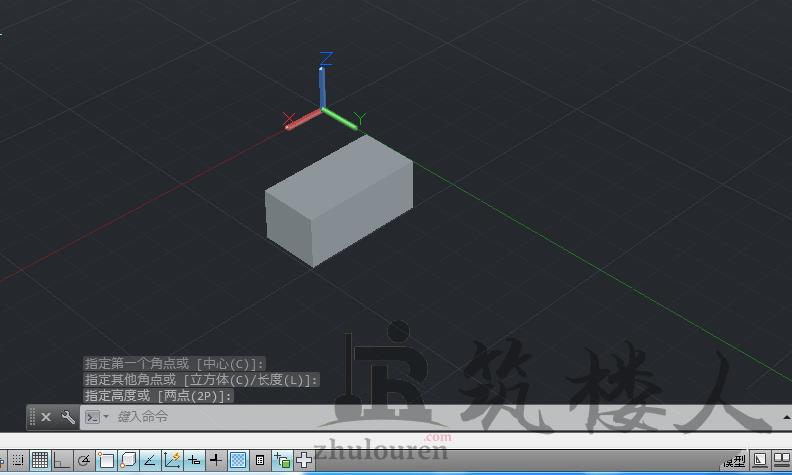 2.接着在下方命令行中输入“UCS”后,点击回车执行,如图所示。
2.接着在下方命令行中输入“UCS”后,点击回车执行,如图所示。
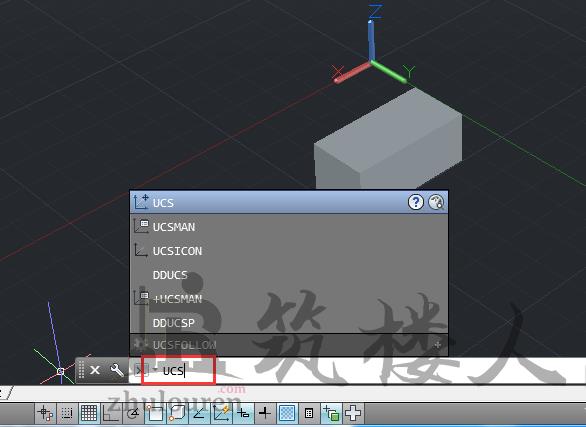 3.将光标移至模型顶面合适位置,并设置好X与Y轴的方向,如图所示。
3.将光标移至模型顶面合适位置,并设置好X与Y轴的方向,如图所示。
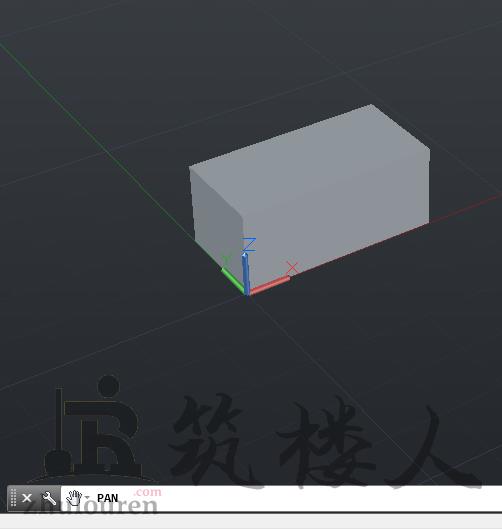 4.接着点击菜单栏的【注释】选项,在其子菜单中依次点击【标注】-【线性标注】按钮,如图所示。
4.接着点击菜单栏的【注释】选项,在其子菜单中依次点击【标注】-【线性标注】按钮,如图所示。
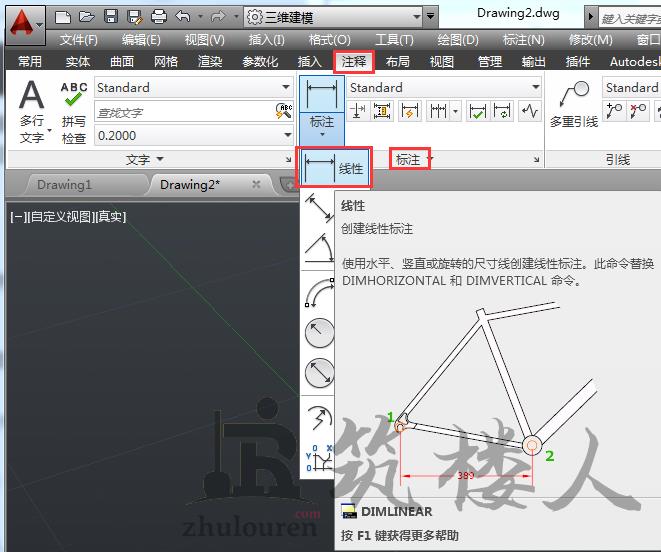 5.在绘图界面中,指定好模型的标注起点与端点,并指定好尺寸线位置即可完成标注操作,效果完成图如下。
5.在绘图界面中,指定好模型的标注起点与端点,并指定好尺寸线位置即可完成标注操作,效果完成图如下。
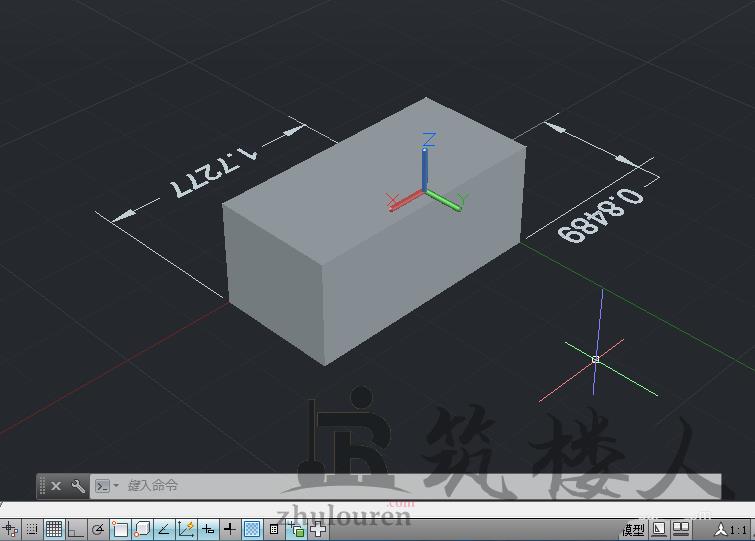 以上就是关于CAD如何标注长方体顶面和底面尺寸的全部内容分享,有需要的小伙伴可以参考以上方法操作练习,希望能够帮到大家。
以上就是关于CAD如何标注长方体顶面和底面尺寸的全部内容分享,有需要的小伙伴可以参考以上方法操作练习,希望能够帮到大家。

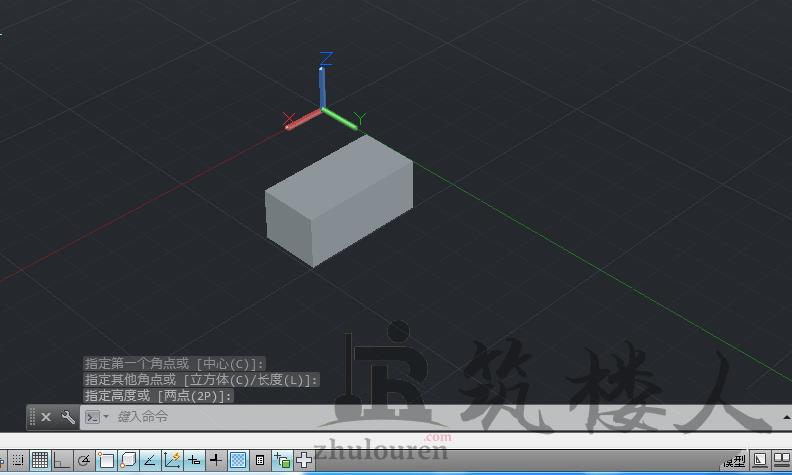 2.接着在下方命令行中输入“UCS”后,点击回车执行,如图所示。
2.接着在下方命令行中输入“UCS”后,点击回车执行,如图所示。
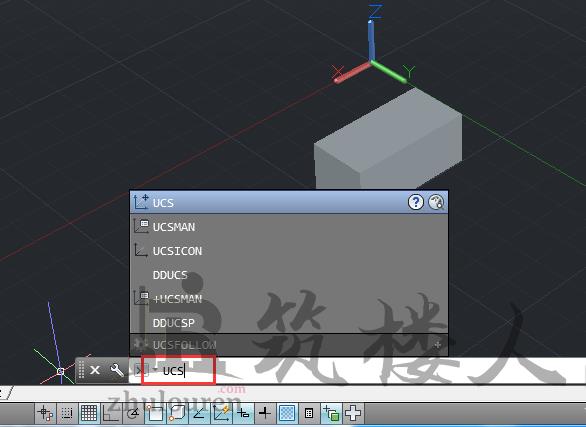 3.将光标移至模型顶面合适位置,并设置好X与Y轴的方向,如图所示。
3.将光标移至模型顶面合适位置,并设置好X与Y轴的方向,如图所示。
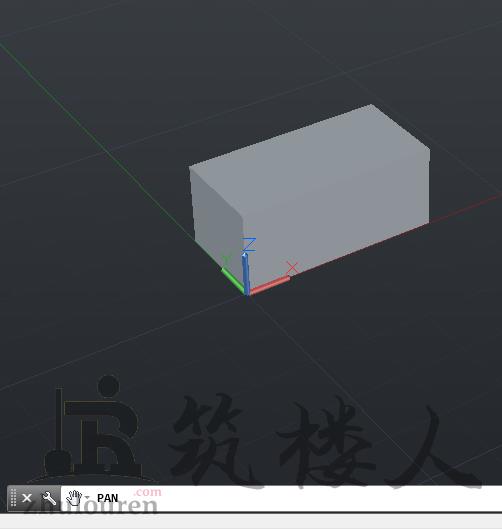 4.接着点击菜单栏的【注释】选项,在其子菜单中依次点击【标注】-【线性标注】按钮,如图所示。
4.接着点击菜单栏的【注释】选项,在其子菜单中依次点击【标注】-【线性标注】按钮,如图所示。
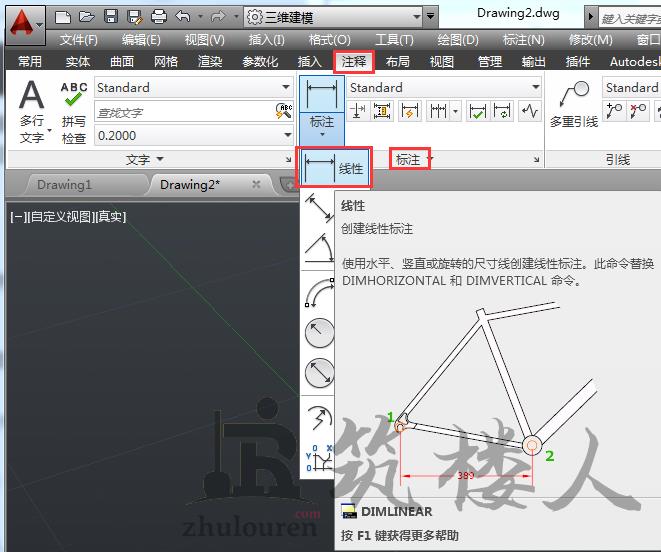 5.在绘图界面中,指定好模型的标注起点与端点,并指定好尺寸线位置即可完成标注操作,效果完成图如下。
5.在绘图界面中,指定好模型的标注起点与端点,并指定好尺寸线位置即可完成标注操作,效果完成图如下。
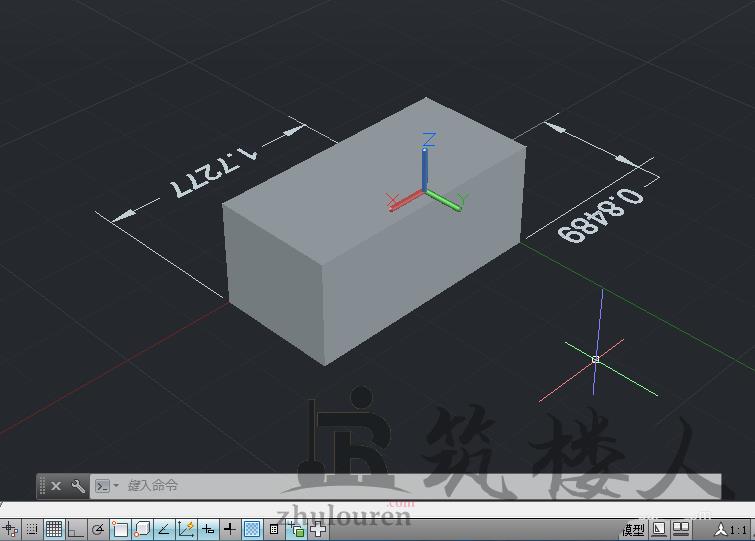 以上就是关于CAD如何标注长方体顶面和底面尺寸的全部内容分享,有需要的小伙伴可以参考以上方法操作练习,希望能够帮到大家。
以上就是关于CAD如何标注长方体顶面和底面尺寸的全部内容分享,有需要的小伙伴可以参考以上方法操作练习,希望能够帮到大家。© 版权声明
资源来自互联网,如有侵权请联系删除
<>